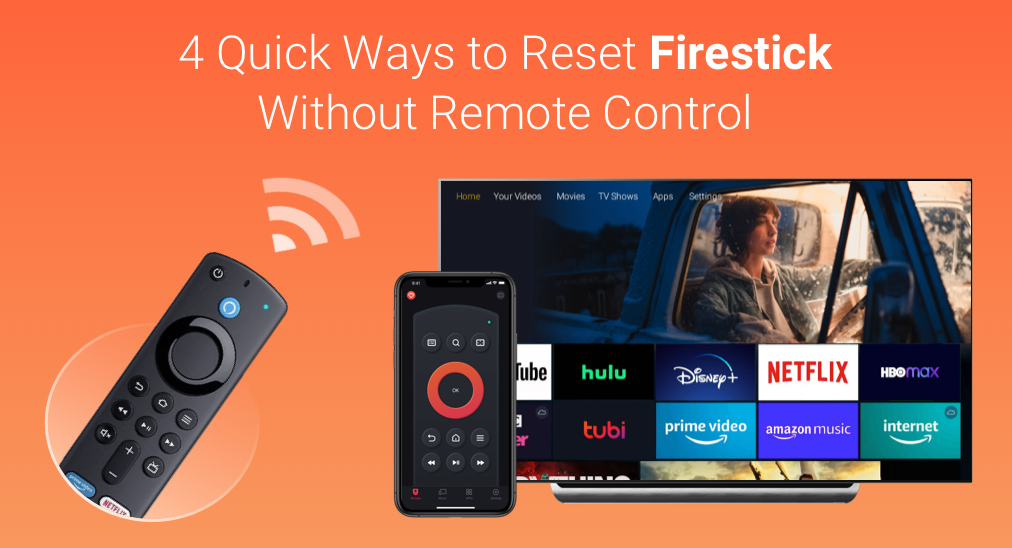
Firestickを初期化する方法
なぜFirestickを工場出荷時設定にリセットするのか?Firestickをリセットすることは、Firestickのクラッシュ、アップデートの失敗、リモコンアプリの応答なし、ネットワーク接続の失敗など、さまざまな問題の効率的な解決策です。Firestickをリセットすることは、Firestickを販売する前や中古のFirestickを使用する前の主要な操作でもあります。
リモコンなしでFirestickをリセットする方法は? 各操作はリモコンを使用して簡単に完了できます。リモコンを使ってFirestickをリセットするには、ホームメニューに移動し、次に設定メニューに進み、Firestickを選択し、リセットオプションをクリックします。
しかし、リモコンアプリ(Firestickまたはリモコンアプリ)がなくても、Firestickをリセットするのは簡単ですか? はい、たとえあなたの Firestickリモコンアプリが見つかりません。 または機能しない場合、Firestickを迅速に初期化する方法が複数あります。
注意: 次の操作は、インストールされているすべてのアプリケーションとデータを削除し、Firestickを工場出荷時の設定に戻します。したがって、それらを行う前に、Amazonのログイン情報を覚えていることを確認してください。
目次
#1. アレクサを通じて音声コマンドを実行する
リモコンなしでFirestickをリセットする方法? リモコンなしでFire Stickのリセットを完了するために、テレビをAmazon Alexaとペアリングしている場合、音声AIデバイスを通じていくつかの音声コマンドを実行できます。
次のコマンドを一つずつはっきりとAmazon Alexaに言ってください:
- アレクサ、設定に行ってください。
- アレクサ、マイFire TVを選択して。
- アレクサ、工場出荷時の設定にリセットして。
- リセットを確認。
アレクサがこれらの音声コマンドを実行して、Firestickを初期化するのを待ちます。
#2.リモコンアプリのナビゲーションボタンを押してください。
リモコンアプリがないときは、テレビのナビゲーションボタンでFirestickを工場出荷時設定にリセットすることもできます。
テレビの側面、底部、または背面にあるナビゲーションボタンを見つけてください。ボタンを見つけたら、以下のステップでリモコンアプリなしでFirestickを工場出荷時設定にリセットできます。
ステップ1. テレビを電源ボードから抜いてください。
ステップ2. 押し続けて 電源 ボタンとテレビを同時に差し込む。
ステップ3. リリース 電源 ボタンはFire StickやFire TVのロゴが表示される時に押します。
ステップ4. 一度回復オプションがテレビ画面に表示されたら、 リモコンアプリを使って 音量 または 電源 ボタンで に移動する データ消去/工場出荷時のリセット オプションを選択して押し続けてください。 電源 ボタンを数秒間押して工場出荷時の設定にリセットを開始します。
ステップ5. 使用する 音量 または 電源 ボタンを選択する はい 操作を確認するオプションがあります。リセット後、 を選択します。 システムを今すぐ再起動 オプションを選択する。
#3. リモコンアプリを使う
リモコンアプリを使用してFirestickを工場出荷時設定にリセットするのは、リモコンがない場合、最も簡単で迅速な方法かもしれません。
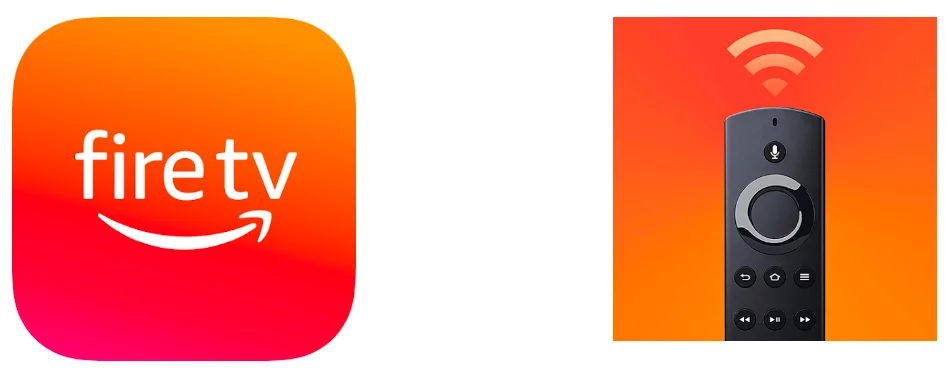
アマゾンモバイルLLCのAmazon Fire TVアプリを選択することができます。 リモコンアプリ によって BoostVision。両方のアプリはAndroidとiOSに対応しているため、2つのアプリはAndroidまたはiOSデバイスをFire TVのリモコンアプリに変えて、Fire TVの体験を向上させることができます。
以下のチュートリアルに進んで、2つのリモコンアプリを使用してFirestickを工場出荷時にリセットしてください。
Amazon Fire TVアプリを試してみてください。
リモコンアプリは、音声検索、簡単なナビゲーション、画面キーボードオプションなど、多くの機能を搭載しています。
ステップ1. アプリをダウンロードしてください。 アップルアプリストア または Google Play スマホにインストールしてください。
ステップ2. スマホとテレビが同じインターネット接続を使用していることを確認してください。
ステップ3. アプリを起動して 新しいデバイスを設定する ホーム画面のオプションです。
ステップ4. デバイスリストからFire TVを選択し、接続が確立されるのを待ちます。
ステップ5. タップしてください。 設定 アプリ画面のボタンを押して、次のパスに進んでください: マイ Fire TV そして 工場出荷時の設定にリセット オプションを選択する。
ステップ6. Firestickを工場出荷時の設定にリセットすることを確認し、リセットプロセスが終了するのを待ちます。通常、2~5分かかります。
BoostVisionのFire TVリモコンアプリを試してみてください
リモコンアプリも、Fire TVとFire Stickを操作するための複数の機能を備えています。例えば、オンスクリーンキーボード、タッチパッド、チャンネルリストなどです。さらに、それは画面ミラーリングとメディアキャストアプリでもあり、視聴体験を向上させます。総じて、BoostVisionのアプリはオールインワンユーティリティです。
リモコンを使用してFirestickを工場出荷時設定にリセットする方法は次のとおりです:
ステップ1. スマホにインストールするには、以下のボタンをクリックしてアプリを取得してください。
ステップ2. スマホとFirestickが同じネットワークを使用していることを確認してください。
ステップ3. アプリを起動して 接続 リモコンアプリタブの右上隅にあるボタン。

ステップ4. デバイスリストからデバイスを選択してスマホとペアリングし、をクリックします。 接続する オプションは下部にあります。
ステップ5. キーイン 暗証番号 スマホの画面キーボードを使って、テレビ画面に表示される番号を入力します。
ステップ6. 接続されたら、タップして メニュー ボタンを押してから、次のパスに進んでください: マイ Fire TV そして 工場出荷時の設定にリセット オプションを選択する。
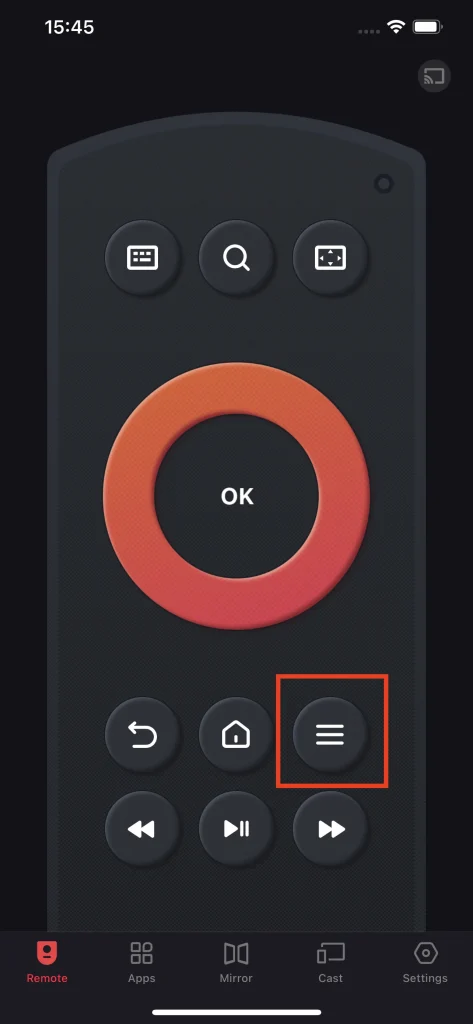
ステップ7. Firestickを工場出荷時の設定にリセットすることを確認し、リセットプロセスが終了するのを待ちます。通常、2~5分かかります。
#4. 有線キーボードを使う
リモコンなしでFire Stickをリセットするもう一つの方法は、キーボードやマウスを使うことです。キーボードはコンピューターだけでなくテレビも操作できます。言い換えれば、リモコンが動作しないか紛失した場合、キーボードをテレビに接続して一時的なリモコンとして使用することができます。
リモコンなしでFirestickを有線キーボードを使用して工場出荷時設定にリセットする方法。
ステップ1. FirestickをOTGケーブルまたはアダプター(micro-USBからUSB-Aおよびmicro-USB)を使用してキーボードに接続します。
ステップ2. OTGケーブルまたはアダプターのもう一方のmicro-USBポートに電源ケーブルを差し込みます。
ステップ3. Firestickがオンになり、Fire TVロゴが表示されたら、押し続けてください Ctrl + Alt + メニュー + 画面ミラーリング + I キーボードのキーを同時に押して、Firestickをセーフモードにします。
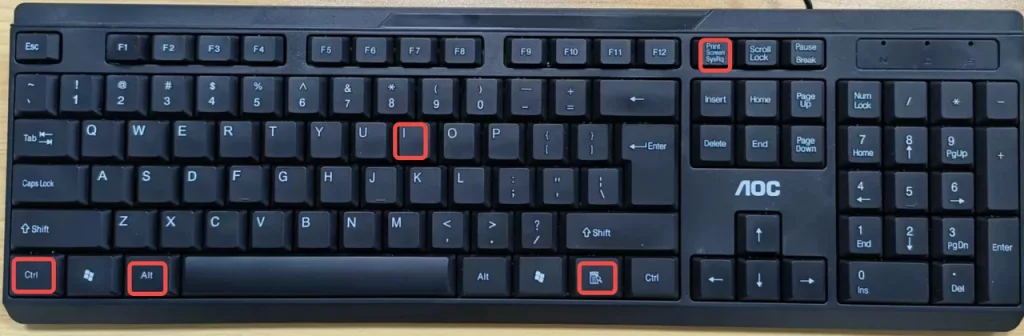
ステップ4. セーフモードに入ったら、次のパスに移動します: 設定 > マイ Fire TV > 工場出荷時の設定にリセット.
ステップ5. Enter a 暗証番号 または パスワード 必要な場合。
ステップ6. セレクト リセット ボタンを押してリセットが完了するのを待ちます。
おすすめの読書です: 新しいFire Stickリモコンを旧リモコンなしでペアリングする方法は?
評決
How to factory reset firestick without remote? 4 ways have been displayed above: use voice commands, press navigation buttons, install a remote app, and use a keyboard. Among these ways, using a remote app is highly recommended as it not only helps you solve the issue of "Fire Stick reset without remote" but also aids you to easily control your TV in later days.
BoostVisionアプリの使用に関して疑問がある場合は、どうぞお気軽にお問い合わせください。 サポート@boostvision.com.cn.
リモコンなしでFirestickをリセットする方法のFAQ
Q: Firestickがフリーズする原因は?
考えられる理由は、ストレージ容量不足、ソフトウェアバージョンの古さ、インターネット接続の不良、または不良なHDMIケーブルや電源です。したがって、Firestickがフリーズし続ける場合は、ストレージ容量をクリアし、ソフトウェアを更新し、強力なインターネットに接続し、HDMIケーブルを交換し、電源を交換してください。これらのいずれも機能しない場合は、Firestickを工場出荷時の設定にリセットしてください。
Q: ハードリセットはFirestickに何をしますか?
Firestickのハードリセットは、すべての設定、ユーザー構成、さらにはバグもデバイスから削除することを意味します。Firestickをハードリセットするには3つの方法があります:Alexaを通じて音声コマンドを実行する、テレビのナビゲーションボタンを押す、そしてリモコンアプリを使用する。








